Spilindstillinger i Windows 10 - Funktioner og funktioner
Spilindstillinger(Gaming Settings) i Windows 10 inkluderer indstillinger relateret til spillinjen, tastaturgenvejene, spillyd- og videokvalitet, udsendelser osv. For at åbne spilindstillingerne i(Gaming Settings) Windows 10(Windows 10) skal du klikke på menuen Start menu > Windows Settings > Gaming.Vinduet med spilindstillinger(Gaming) åbnes. Lad os se disse indstillinger i detaljer.
Spilindstillinger i Windows 10
Når du åbner spilindstillingerne(Gaming) på din Windows 10-pc, vil du se fem kategorier i venstre rude:
- Spillebar,
- Optager,
- Udsendelse,
- Spiltilstand, og
- Xbox-netværk.
1. Spilbar
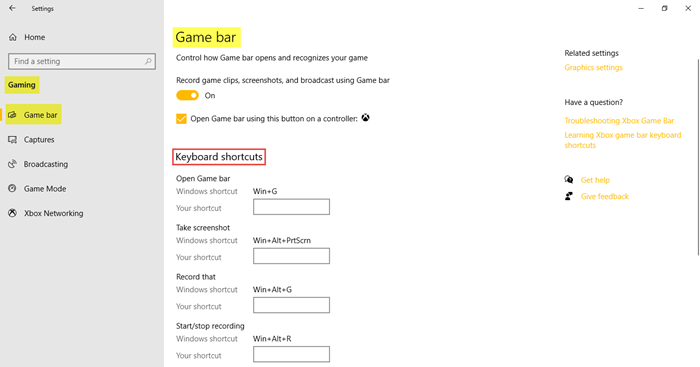
Disse indstillinger inkluderer dem, der hjælper dig med at betjene og administrere spillinjen(Game bar) . Du kan styre åbningen af spillinjen(Game) og kontrollere, hvordan den genkender dit spil. En anden funktion af spillinjen(Game) er at være i stand til at optage spilklip, skærmbilleder og udsendelser. Under Tastaturgenveje(Keyboard shortcuts) kan du bestemme dine egne genveje til forskellige funktioner såsom at åbne Game bar, tage et skærmbillede, optage, starte/stoppe optagelse osv.
Under Relaterede indstillinger(Related settings) finder du linket til Grafiske indstillinger,(Graphic settings) som giver dig mulighed for at tilpasse præference for grafikydeevne til specifikke applikationer.
2. Fanger
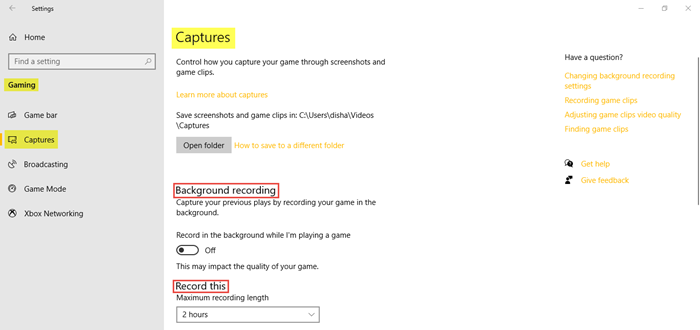
Fanen Captures lader dig kontrollere, hvordan du kan fange dit spil gennem skærmbilleder og spilklip. Du kan optage dit spil i baggrunden og også indstille den maksimale optagelseslængde på op til 4 timer.
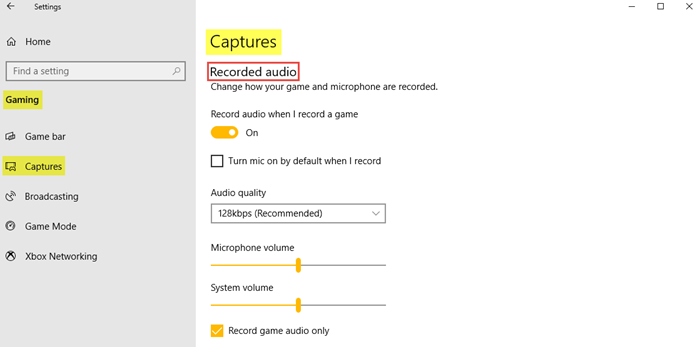
Lyden kan også optages, når du vælger at optage spillet. Du kan indstille lydkvaliteten, mikrofonlydstyrken og systemlydstyrken efter behov.
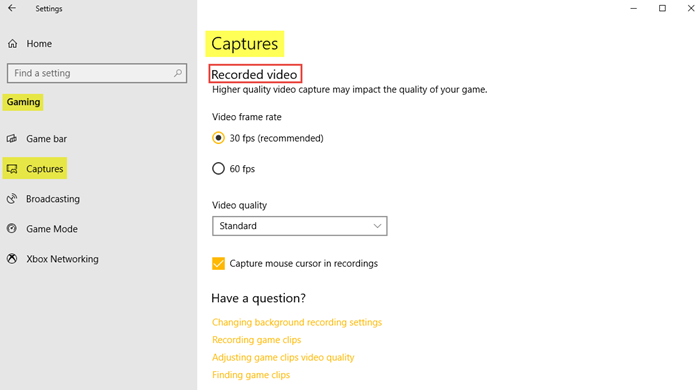
Under Optaget video(Recorded video) kan du indstille den ønskede videobilledhastighed og videokvalitet. Som vi kan se, er den anbefalede videoframe rate 30 fps, fordi den højere videooptagelse kan påvirke kvaliteten af spillet. Du kan også klikke på afkrydsningsfeltet, hvis du ønsker at fange musemarkøren i optagelser(capture the mouse cursor in recordings) .
Læs(Read) : Optimer Windows 10 til spil .
3. Broadcasting
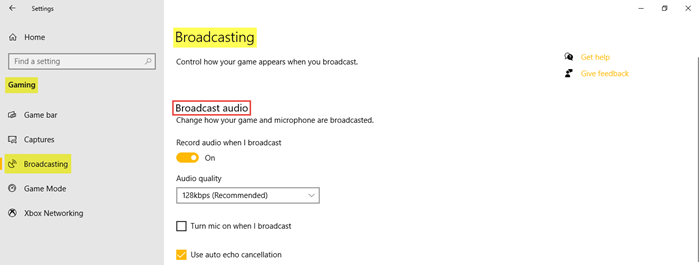
Udsendelsesindstillingerne giver dig mulighed(Broadcasting) for at kontrollere, hvordan dit spil vises, når du sender. Du kan optage lyd, når du sender og indstille lydkvaliteten.
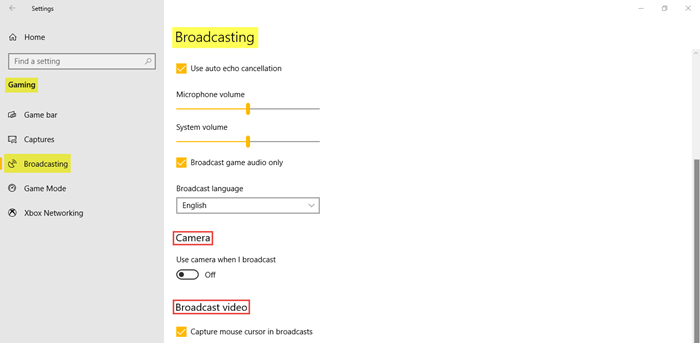
Som du kan se på billedet, kan du klikke på afkrydsningsfelterne, hvis du ønsker at tænde for mikrofonen, mens du sender, bruge automatisk ekkoannullering og kun udsende spillyd. Juster mikrofonlydstyrken(Microphone volume) og systemlydstyrken(System volume) efter behov. Vælg også udsendelsessproget(Broadcast language) fra rullemenuen. Derudover kan du vælge at tænde for kameraet, når du udsender og fange musemarkører i udsendelsen.
4. Spiltilstand
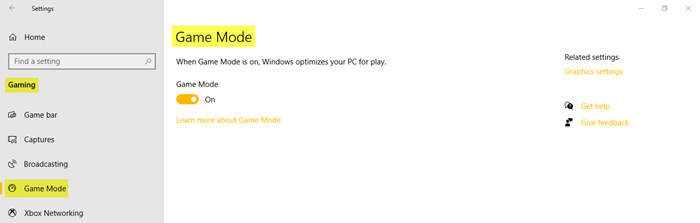
Slå spiltilstand(Game Mode) til for at optimere din pc til spil. Under Relaterede indstillinger(Related settings) vil du se de grafiske indstillinger(Graphic settings) , som giver dig mulighed for at bruge en klassisk eller en universel app til at tilpasse dens præference for grafikydeevne.
5. Xbox-netværk
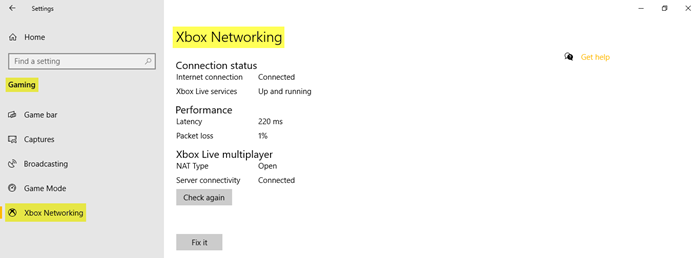
I dette afsnit finder du detaljerne relateret til forbindelsesstatus, ydeevne(Connection status, Performance,) og Xbox Live multiplayer .
Dette dækker spilindstillingerne(Gaming) på din Windows 10-pc.
Related posts
Bedste gratis Mountain Sports-spil til Windows 10 PC
Brug GBoost til at øge spilydelsen i Windows 10 pc
Bedste gratis spiloptagelsessoftware til Windows 10
Battle of Dragon Ring til Windows 10 - Gameplay og anmeldelse
Gratis Game Booster Software til at øge spilydelsen i Windows 10
Deaktiver Synkroniser dine indstillinger på Metered Connections-kontakten i Windows 10
Papirkurv er nedtonet i skrivebordsikonindstillinger på Windows 10
10 bedste platformspil til Windows 10 PC
Bedste Mafia-spil til Windows 10 tilgængelige på Microsoft Store
Sådan konfigureres globale proxyserverindstillinger i Windows 10
Populære ordspil til Windows 10 fra Microsoft Store
Bedste taktik i realtid til Windows 10
Bedste gratis Stealth-spil til Windows 10 fra Microsoft Store
OpenTTD - Det nye Transport Tycoon Deluxe-spil til Windows 10
Microsoft Solitaire-samling åbnes ikke i Windows 10
Bedste modespil-apps til Windows 10
Sådan deaktiveres Lås proceslinjen i Windows 10-indstillinger
Gears of War 4 bliver ved med at gå ned på Windows 10
10 bedste strategispil til Windows 10 PC i Microsoft Store
Bedste gratis Hidden Object-spil til Windows 10
